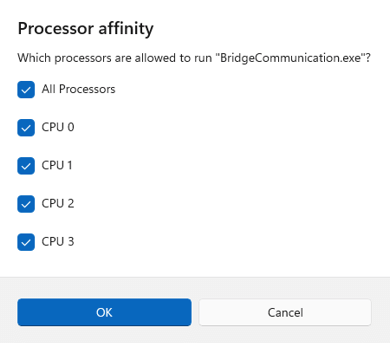Molti giocatori di Rainbow Six Siege si trovano spesso ad affrontare frustranti rallentamenti del PC e latenza del gioco sui sistemi Windows. La buona notizia è che questi problemi sono risolvibili! Abbiamo delineato soluzioni specifiche per il ritardo di Rainbow Six Siege che si sono rivelate vantaggiose per numerosi giocatori, offrendo un'esperienza di gioco più fluida
Leggi anche: Come risolvere il problema con l'estrazione di Rainbow Six che non si avvia
Metodi consigliati dagli esperti su come risolvere i problemi di ritardo di Rainbow Six Siege?
Prima di passare a metodi di risoluzione dei problemi più seri, ecco alcune cose che dovresti controllare per assicurarti che Rainbow Six Siege funzioni correttamente sul tuo PC.
- Disabilita qualsiasi procedura di overclocking e disinstalla Crossfire, SLI e MSI Afterburner.
- Chiudi l'app Discord poiché consuma molte risorse della CPU.
- Controlla la tabella dei requisiti minimi per Rainbow Six Siege di seguito e confrontali con il tuo sistema.
| Sistema operativo |
Windows 10 (versioni a 64 bit) |
| Processore |
AMD Phenom II X4 945 a 3,0 GHz, Intel Core i3 560 a 3,3 GHz o superiore |
| RAM |
6GB |
| Scheda video |
AMD Radeon HD 5770 (1 GB), NVIDIA GeForce GTX 460 (1 GB) o superiore |
| Disco rigido |
85,5 GB di spazio di archiviazione disponibile |
| DirectX |
11 |
Se tutti i punti precedenti sono chiari, procediamo con i seguenti passaggi per la risoluzione dei problemi:
Leggi anche: Ubisoft accusa Apple e Google di sospettare di copiare Rainbow Six Siege
Metodo 1: disabilita la modalità di gioco
Passaggio 1: apri la casella di ricerca di Windows, digita "modalità gioco", quindi seleziona "Impostazioni modalità gioco".
Passaggio 2: fai scorrere il pulsante di attivazione/disattivazione della modalità di gioco verso sinistra per disattivare la modalità di gioco.

Molti giocatori di Rainbow Six Siege ritengono che questo risolva il problema. In caso contrario, puoi anche disattivare la registrazione del gioco o la funzionalità Game DVR.
Metodo 2: disattiva l'overlay di gioco su Steam e Uplay
Per molti giocatori, questa soluzione risolve il problema del conflitto di overlay, che è la causa principale della latenza di Rainbow Six Siege.
Passaggio 1: all'avvio di Uplay, seleziona l'icona a forma di ingranaggio situata nell'angolo in alto a destra.
Passaggio 2: seleziona Impostazioni, fai clic sulla scheda Generale e rimuovi il segno di spunta accanto alla casella "Abilita overlay di gioco per i giochi supportati".
Passaggio 3: avvia Steam, quindi seleziona Impostazioni.
Passaggio 4: seleziona la scheda In-game, quindi seleziona la casella di controllo per abilitare Steam Overlay durante il gioco.

Metodo 3: abilita la sincronizzazione verticale del gioco

V-Sync aiuta a far corrispondere la frequenza di aggiornamento dello schermo del gioco ai requisiti del monitor. Poiché la maggior parte dei giocatori sceglie di disabilitare V-Sync durante il gioco, occasionalmente risolve alcuni problemi seri.
Se riscontri un forte ritardo o balbettii con Rainbow Six Siege, potresti provare ad attivarlo. Per alcuni giocatori, la soluzione ai problemi di ritardo o balbuzie è abilitare V-Sync nelle impostazioni dello schermo.
Metodo 4: impostare la priorità della CPU su Alta
Molti giocatori sono riusciti a risolvere i problemi di lentezza di Rainbow Six: Siege impostando la priorità su alta. Ecco come farlo:
Passaggio 1: per avviare Task Manager mentre il gioco è in esecuzione, premi contemporaneamente Ctrl + Maiusc + Esc.
Passaggio 2: seleziona Dettagli e trova il file Rainbow Six: Siege.exe. Passa a Imposta priorità facendo clic con il pulsante destro del mouse sul file main.exe, quindi scegli Alta.

Passaggio 3: se ti viene richiesta l'autorizzazione, conferma la modifica.
Passaggio 4: Successivamente, prova a selezionare il file.exe in Task Manager, scegliendo Imposta affinità, seleziona "Tutti i processori" e fai clic su OK.

Metodo 5: disattivare l'ottimizzazione a schermo intero
Una combinazione di senza bordi e schermo intero è chiamata ottimizzazione a schermo intero. Questa caratteristica potrebbe essere la ragione del ritardo in Rainbow Six Siege. Ecco come disattivarlo:
Passaggio 1: devi avviare Task Manager (Ctrl + Maiusc + Esc) e accedere alla scheda Dettagli mentre il gioco è ancora in esecuzione se non sei sicuro della sua posizione.
Passaggio 2: scegli Apri percorso file quando fai clic con il pulsante destro del mouse sul file di gioco.exe.
Passaggio 3: scegli Proprietà facendo clic con il pulsante destro del mouse sul file Rainbow Six Siege.exe.
Passaggio 4: seleziona "Disabilita ottimizzazione a schermo intero" ed "Esegui questo programma come amministratore" nella scheda Compatibilità.

Passaggio 5: selezionare Applica e quindi OK.
Metodo 6: aggiornamento dei driver
Per prima cosa, assicurati che la rete, la scheda audio e i driver grafici siano aggiornati. Se uno qualsiasi di questi non lo è, potrebbe risultare in un'esperienza di gioco negativa. Assicurati che il driver grafico sia installato. Esistono due modi per aggiornare i driver.
Opzione 1: aggiornamento manuale
I produttori di schede grafiche come NVIDIA e AMD rilasciano costantemente driver aggiornati sia per i giochi più vecchi che per i titoli lanciati di recente per migliorare le prestazioni e risolvere i problemi. Pertanto, ogni volta che il gioco rallenta, si arresta in modo anomalo o si blocca, potrebbe essere necessario verificare la disponibilità di aggiornamenti da AMD o NVIDIA e installare il driver più recente.
Opzione 2: aggiornamento automatico
Questo è il metodo più semplice e veloce da utilizzare. È abbastanza facile terminare con pochi clic del mouse, anche se non hai familiarità con i computer. Utilizzeremo uno di questi software di aggiornamento dei driver che è uno strumento indispensabile per Windows: Advanced Driver Updater . I passi sono come segue:
Passaggio 1: installa Advanced Driver Updater dopo averlo scaricato.
Passaggio 2: avvia il programma e fai clic sul pulsante "Avvia scansione ora".

Passaggio 3: un elenco dei problemi del driver verrà visualizzato sullo schermo una volta terminata la scansione. Seleziona l'opzione di aggiornamento visualizzata accanto a Driver grafici .

Passaggio 4: per completare il processo di aggiornamento del driver, attendere il completamento e riavviare il computer.
L'ultima parola su come risolvere i problemi di ritardo di Rainbow Six Siege?
Implementando queste soluzioni per risolvere i problemi di ritardo in Rainbow Six Siege, migliorerai la tua esperienza di gioco a un livello più fluido e divertente. Dì addio ai ritardi frustranti e dai il benvenuto al gameplay senza interruzioni in questo popolare titolo. Puoi trovarci anche su Facebook , Instagram , Twitter , YouTube e Pinterest .